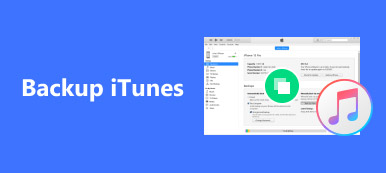Windowsに最新バージョンのiTunesをインストールするためのチュートリアル
iTunes は Mac OS X/11 に組み込まれています。 ただし、iTunes を Windows 11/10/8.1/8/7 以前に手動でインストールする必要があります。 iOS デバイス用の汎用ユーティリティとして、iPhone のバックアップと復元、トラブルシューティングの実行、またはコンテンツの購入に iTunes が必要になる場合があります。
私たちの調査によると、一部のiPhoneユーザーはiTunesがPCにインストールされないと不満を漏らしました。 これは、iTunesがインストール中に追加のソフトウェアをインストールしたことが原因である可能性があります。 この記事では、の具体的なチュートリアルを紹介します。 Windows 11/10/8.1/8/7 に iTunes をインストールする 正しく。

第1部:iTunesのインストール方法
2018 年 10 月以降、Apple は iTunes を Microsoft Store で利用できるようにしました。 ただし、Windows 11/7 でのみ利用できます。 Windows XNUMX を使用している人は、Microsoft Store から iTunes をインストールできません。
Windows 10/11 に iTunes をインストールする方法
どうやら、Microsoft Storeは、iTunesのインストールとアップデートの切り替えを価値のあるものにするためのより多くの利点を提供しているようです。 これにより、iTunesがインストールされない可能性を最小限に抑えることができます。 さらに、iTunesのインストールプロセスが簡素化されます。

ステップ1: 起動する お気軽にご連絡ください 左下隅のメニュー、下にスクロールしてクリック それを開く。
ステップ2: 詳しくはこちら 検索 、「iTunes」に入り、「iTunes」をタップします。 Enter キーボード上で。次に、最初の結果を選択して、iTunes インストール ページを開きます。
ステップ3: 下にスクロールして 動作環境 タブ。 Windowsが使用可能であることを確認して、 以上 ボタン
ステップ4: プロンプトが表示されたら、をクリックします あり 確認するには iTunesをダウンロード。 に通知が届くまで待ちます 起動する or ピン留め iTunes。
今、あなたはあなたの中にiTunesを見つけることができます お気軽にご連絡ください メニュー
注意: Microsoftストア版のiTunesは、スタンドアロン版とは異なるディレクトリを使用します。
スタンドアロンのiTunes: C:\Users\ \AppData\Roaming\Apple Computer\MobileSync\Backup
Microsoftストアのバージョン: C:\Users\ \Apple\MobileSync\Backup
Windows 7にiTunesをインストールする方法
Microsoft Store からの最新バージョンの iTunes インストールは、Windows 10/11 でのみ利用できます。 したがって、Windows 8.1/8/7 を使用している場合は、Apple の Web サイトから iTunes を入手する必要があります。 幸いなことに、iTunes は無料でダウンロードして使用できます。

ステップ1: Chrome、IE、Firefox などの Web ブラウザを実行します。 (https://support.apple.com/en-us/docs) をコピーしてアドレスバーに貼り付け、 を押します。 Enter ボタンをクリックして、Appleのダウンロードページを開きます。
ステップ2: 選択する iTunes トップリストでiTunesを開く ダウンロード ページ。 iTunesの各ダウンロードタイトルの下にあるシステム要件を読み、右側のダウンロードリンクをクリックします。 デスクトップに最新のiTunesインストーラまたは古いバージョンを入手してください。
ステップ3: 次に、インストーラをダブルクリックして ラン 最新または古いバージョンのiTunesのインストールを開始するためのボタン。
ステップ4: ソフトウェア設定ページで、下図のように インストールオプション スクリーン、チェック デスクトップにiTunesのショートカットを追加する またはあなたのニーズに基づいていません。 ドロップダウンリストから好きな言語を選び、デフォルトのままにします。 移動先フォルダ.
ステップ5: クリック インストールを開始する Windows 7でiTunesのインストールを確認して開始するためのボタン。 それが終わったら、 仕上げ それを完了するためのボタン。

iTunesがPCにインストールされない場合の対処方法
時々、あなたはあなたのPC、特にスタンドアロンバージョンにiTunesをインストールすることができません。 以下のヒントは問題を解決するために使用されます。
PCの管理者アカウントにログインしていることを確認してください。
iTunes for Windowsには、最新のサービスパックがインストールされたWindows 7以降が必要です。 他のバージョンのWindowsを使用している場合は、古いiTunesをダウンロードする必要があります。
Windows 10/11 ユーザーの場合、スタンドアロン バージョンが機能しない場合は、Microsoft Store にアクセスして iTunes を入手してください。
iTunesのインストーラを右クリックして 管理者として実行. iTunesのインストールを開始したとき。
以前にiTunesをインストールしたことがある場合は、iTunesとAppleコンポーネントをアンインストールします。 その後、iTunesのインストールをやり直してください。
ウイルス対策ソフトウェアはiTunesをブロックする可能性があるため、処理中は無効にすることをお勧めします。
不明 iTunesのエラー.
パート2:最高のiTunesの代替:MobieTrans
Appleが機能を導入し続けているので、iTunesは太っている。 Apeaksoft MobieTrans iTunesに代わる最良の方法はたくさんの利点があります。
 お薦め
お薦め- iPhoneとPC、Android、または他のiPhoneとの間でデータを同期します。
- 連絡先、写真、SMSなど、iOS上のすべてのデータタイプをサポート
- バックアップ、転送、または管理用にPC上でiOSデータをプレビューできます。
- iOS 26/18/17/16/15/14/13/12/11 以前を実行している iPhone および iPad で動作します。
つまり、iTunesがPCにインストールされない場合は、iPhoneのデータとファイルを管理するのが最善のオプションです。
PCにiTunesをインストールせずにiPhoneのデータを管理する方法
ステップ1:最善のiTunesの代替手段をインストールする
MobieTrans はデスクトップ アプリケーションなので、PC にダウンロードしてインストールする必要があります。 Windows 11/10/8.1/8/7に対応しています。
次に、デバイスに付属のLightningケーブルを使ってiPhoneをコンピュータに接続します。 あなたのiPhoneを検出させるために最善のiTunesの代替品を起動します。

ステップ2:iPhoneにファイルを追加する
例として写真を使用して、iPhoneにファイルを追加する方法を説明します。 次のように、左側のサイドバーからデータタイプに移動します。 写真。 クリック Plus ボタンをクリックしてエクスプローラー ウィンドウを開き、写真に移動して iPhone に追加します。

ステップ3:iPhoneからPCへのデータのバックアップ
音楽などのファイルをiPhoneからハードドライブに転送するには、 音楽 タブをクリックして、iPhone に保存されているすべての曲をプレビューします。バックアップしたい曲をすべてチェックし、上部のリボンにある PC ボタンをクリックして、バックアップしたい曲を選択します。 PC。 数秒後、あなたはあなたのハードドライブで音楽を見つけることができます。

結論
このチュートリアルでは、Windows 11 以前に iTunes をインストールする方法を共有しました。 ご覧のとおり、さまざまなオペレーティング システムでそれを達成するのは少し異なります。 Windows 10/11 の場合、iTunes を入手するには Microsoft Store が最適です。 もちろん、スタンドアロンの iTunes は Windows 10/11 でも利用できます。 さらに、Apple の iTunes ダウンロード ページでは、さまざまなシステム用の旧バージョンが提供されています。 iTunes が気に入らない場合は、Apeaksoft MobieTrans などのサードパーティ ソフトウェアを試すことができます。 使いやすいだけでなく、幅広いシステムで利用できます。 さらに質問を? 以下にメッセージを残してください。